数据没保存怎么恢复数据
在数字化时代,数据丢失是一个常见但令人焦虑的问题。无论是工作文档、珍贵照片还是重要项目文件,一旦因意外断电、系统崩溃或操作失误导致数据未保存,如何恢复成为用户最关心的话题。以下是针对不同场景的数据恢复方法及实用建议。
一、常见数据丢失场景及恢复方法
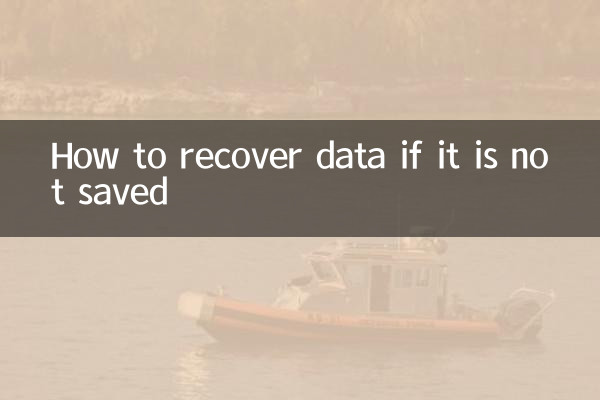
| 场景 | 可能原因 | 恢复方法 |
|---|---|---|
| 未保存的Office文档 | 程序崩溃、强制关闭 | 通过软件自动恢复功能(如Word的“文档恢复”面板) |
| 误删文件 | 用户误操作 | 检查回收站或使用数据恢复软件(如Recuva) |
| 系统崩溃导致丢失 | 硬盘故障、蓝屏 | 从系统备份还原或使用专业工具扫描硬盘 |
| 移动设备数据丢失 | 格式化、设备损坏 | 通过云备份或连接电脑使用恢复工具 |
二、详细恢复步骤
1. Office文档恢复
Microsoft Office系列软件通常会自动保存临时文件。打开对应软件(如Word),在左侧导航栏点击“打开”>“恢复未保存的文档”,即可查看自动备份的文件列表。
2. 使用数据恢复软件
若文件已彻底删除,可尝试以下工具:
| 软件名称 | 适用系统 | 恢复成功率 |
|---|---|---|
| EaseUS Data Recovery | Windows/Mac | 85%~95% |
| Disk Drill | Mac | 80%~90% |
| Stellar Phoenix | 跨平台 | 75%~85% |
3. 从备份还原数据
如果提前开启了系统备份功能(如Windows的“文件历史记录”或Mac的“时间机器”),可直接从备份副本中恢复文件。操作路径示例:
Windows:
控制面板 > 文件历史记录 > 还原个人文件
Mac:
打开时间机器 > 选择备份时间点 > 恢复文件
三、预防数据丢失的建议
为避免未来再次遭遇数据丢失,建议采取以下措施:
| 措施 | 说明 | 实施难度 |
|---|---|---|
| 开启自动保存 | 在软件设置中调整自动保存间隔(建议5分钟) | 低 |
| 使用云同步 | 配置OneDrive、Google Drive等实时同步 | 中 |
| 定期备份 | 外接硬盘或NAS系统存储重要数据 | 高 |
四、专业数据恢复服务
对于物理损坏的硬盘或极端情况,可能需要联系专业机构。以下是部分服务的参考报价:
| 服务类型 | 平均价格 | 周期 |
|---|---|---|
| 逻辑层恢复 | 500~2000元 | 1~3天 |
| 物理层恢复 | 2000~10000元 | 3~7天 |
总结
数据丢失后保持冷静至关重要,立即停止对存储设备的写入操作可显著提高恢复成功率。根据不同的丢失场景选择对应方案,并养成定期备份的习惯,才能最大限度降低数据丢失风险。如果自行恢复失败,及时寻求专业帮助仍是可行选择。

查看详情
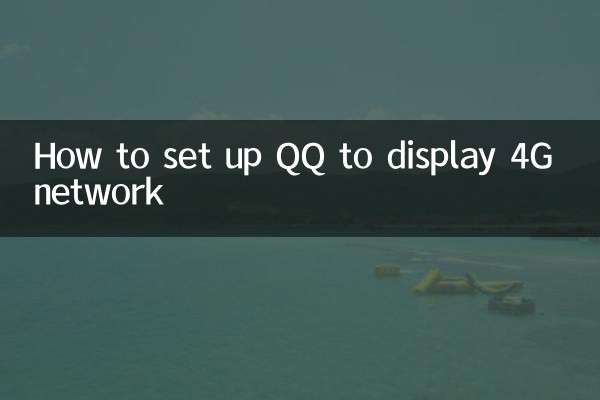
查看详情